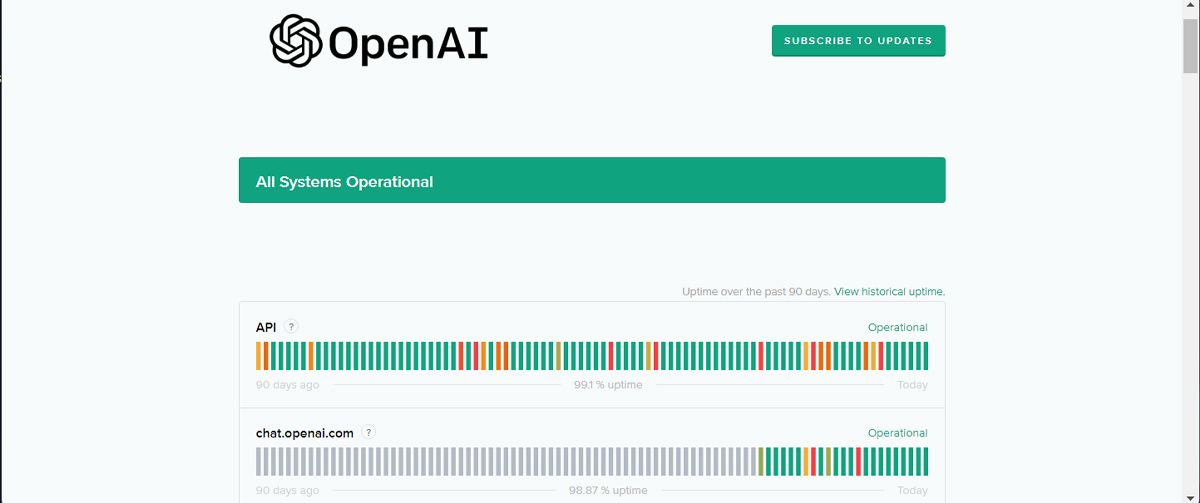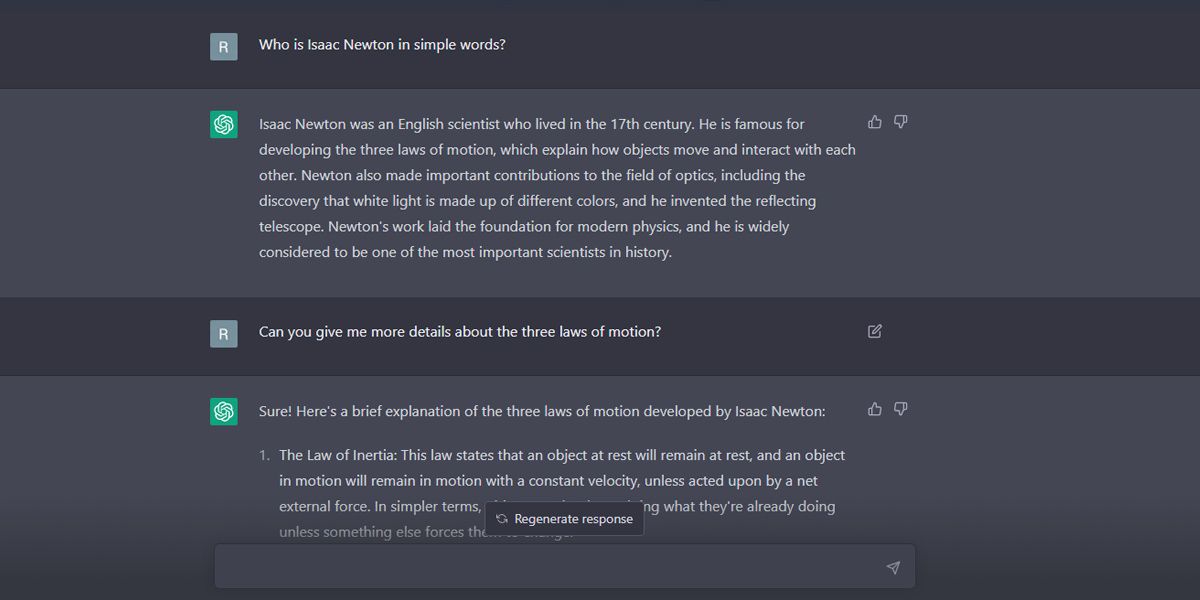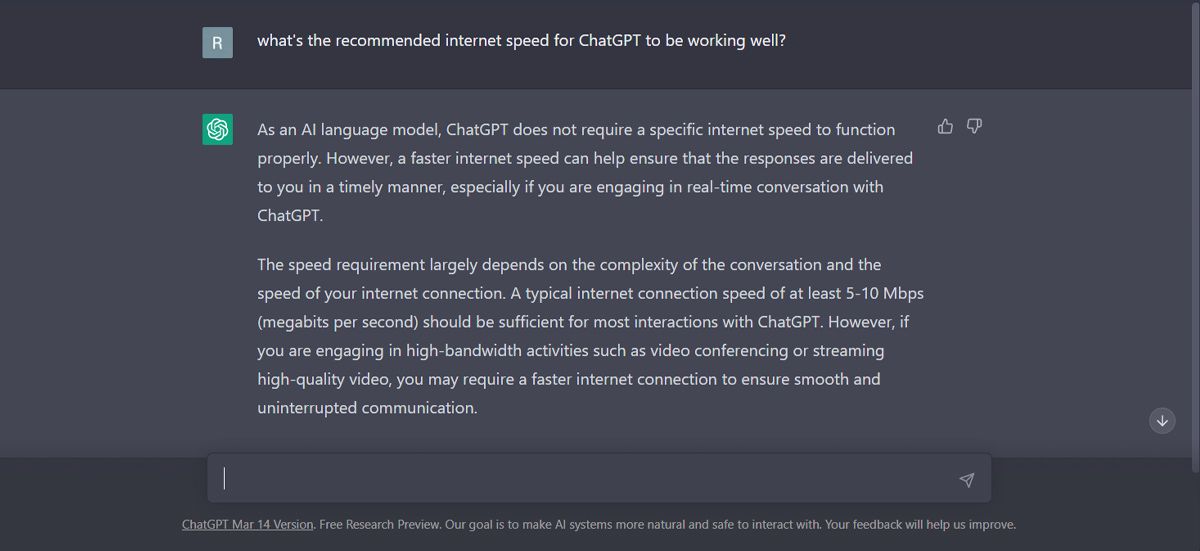Il ne fait aucun doute que ChatGPT est un incroyable modèle d’IA basé sur le dialogue. Cependant, il s’agit encore d’un travail en cours, et il se peut que vous rencontriez des erreurs occasionnelles en l’utilisant.
Si vous avez déjà intégré ChatGPT à votre routine quotidienne, vous avez peut-être rencontré le message « error in body stream ». Mais que signifie ce message et pourquoi ChatGPT l’affiche-t-il ?
Qu’est-ce que le message « Error in Body Stream » de ChatGPT ?
Le message « error in body stream » de ChatGPT vous informe que ChatGPT ne peut pas créer de réponse à votre requête. Parfois, le problème est causé par une erreur du serveur, il n’y a donc pas grand-chose que vous puissiez faire.
Mais ce n’est pas toujours le cas, car l’outil d’intelligence artificielle peut avoir des difficultés à comprendre votre demande, vous rencontrez des problèmes de réseau ou votre navigateur affecte les fonctionnalités de GhatGPT.
Si vous avez rencontré le même problème lors de l’utilisation de ChatGPT, suivez les étapes ci-dessous pour le résoudre.
1. Vérifier les serveurs de ChatGPT
Les développeurs peuvent être en train de réparer ou d’effectuer des travaux de maintenance sur les serveurs de ChatGPT, ce qui explique pourquoi certaines fonctionnalités de l’IA peuvent cesser de fonctionner. Vous pouvez vérifier si ChatGPT est en panne pour vous assurer que le problème ne vient pas de vous.
2. Régénérer la réponse ChatGPT
Parfois, il suffit de cliquer sur le bouton Régénérer la réponse . ChatGPT traitera à nouveau votre demande et générera une réponse. Si vous avez l’impression d’être bloqué dans une boucle, vous pouvez créer un nouveau chat pour repartir à zéro.
3. Recharger la page
Un problème de navigateur ou de système peut être la raison pour laquelle ChatGPT affiche le message « error in body stream ». Tout d’abord, essayez de recharger la page pour la reconnecter aux serveurs OpenAI.
En outre, vous pouvez redémarrer votre navigateur ou en changer.
4. Requêtes plus courtes du rédacteur
Si vous demandez à ChatGPT de répondre à trop de choses à la fois, il risque de vous donner une erreur de type » body stream » au lieu de la réponse souhaitée. Essayez plutôt d’écrire des requêtes plus courtes, afin qu’il puisse identifier ce que vous avez besoin de savoir.
Même si vous souhaitez utiliser ChatGPT comme un outil de traduction, vous risquez de rencontrer des problèmes si vous lui donnez trop de choses à gérer en même temps.
N’oubliez pas que vous pouvez ajouter des questions complémentaires sur le même sujet afin d’obtenir une réponse plus complète. Vous pouvez même demander à générer une réponse à un niveau de complexité préféré pour obtenir les meilleurs résultats de ChatGPT.
5. Vérifier l’état de votre réseau
Si votre Internet est lent ou si vous avez des difficultés à vous connecter aux serveurs OpenAI, ChatGPT peut renvoyer une erreur au lieu de la réponse souhaitée. Cependant, selon ChatGPT, une vitesse Internet de 5Mbps à 10Mbps devrait suffire à assurer son bon fonctionnement.
Vous pouvez tester votre vitesse internet en ligne, et si elle est un peu lente, vous devriez mettre en pause les téléchargements importants ou passer de 2.4GHz à 5GHz.
6. Vider le cache du navigateur
Il est possible que votre navigateur soit à l’origine de l’affichage par ChatGPT d’une « erreur dans le corps du message ». Si ChatGPT identifie vos questions ou votre comportement général comme une menace potentielle, il limitera vos avantages et vos actions. Vous pouvez essayer de vous excuser, mais il n’y a aucune garantie que cela fonctionne.
Au lieu de cela, effacez le cache de votre navigateur pour repartir du bon pied avec ChatGPT. Vous pouvez également essayer d’utiliser un autre navigateur ou de créer un nouveau compte pour vérifier si le problème persiste.
7. Contacter l’assistance ChatGPT
Si vous avez tout essayé et que vous n’arrivez toujours pas à vous débarrasser de l’erreur, il est temps d’appeler les professionnels.
Rendez-vous sur le site OpenAI pour contacter l’assistance ChatGPT. Ensuite, en bas de la page, cliquez sur le bouton Chat avec nous et suivez les instructions pour signaler le problème.
Continuez à parler avec ChatGPT
Ce qui est ennuyeux avec l’erreur dans le corps du message de ChatGPT, c’est qu’il ne vous dit pas comment la corriger, ni même quelle en est la cause. Nous espérons que les conseils ci-dessus vous ont aidé à rétablir le fonctionnement de ChatGPT.